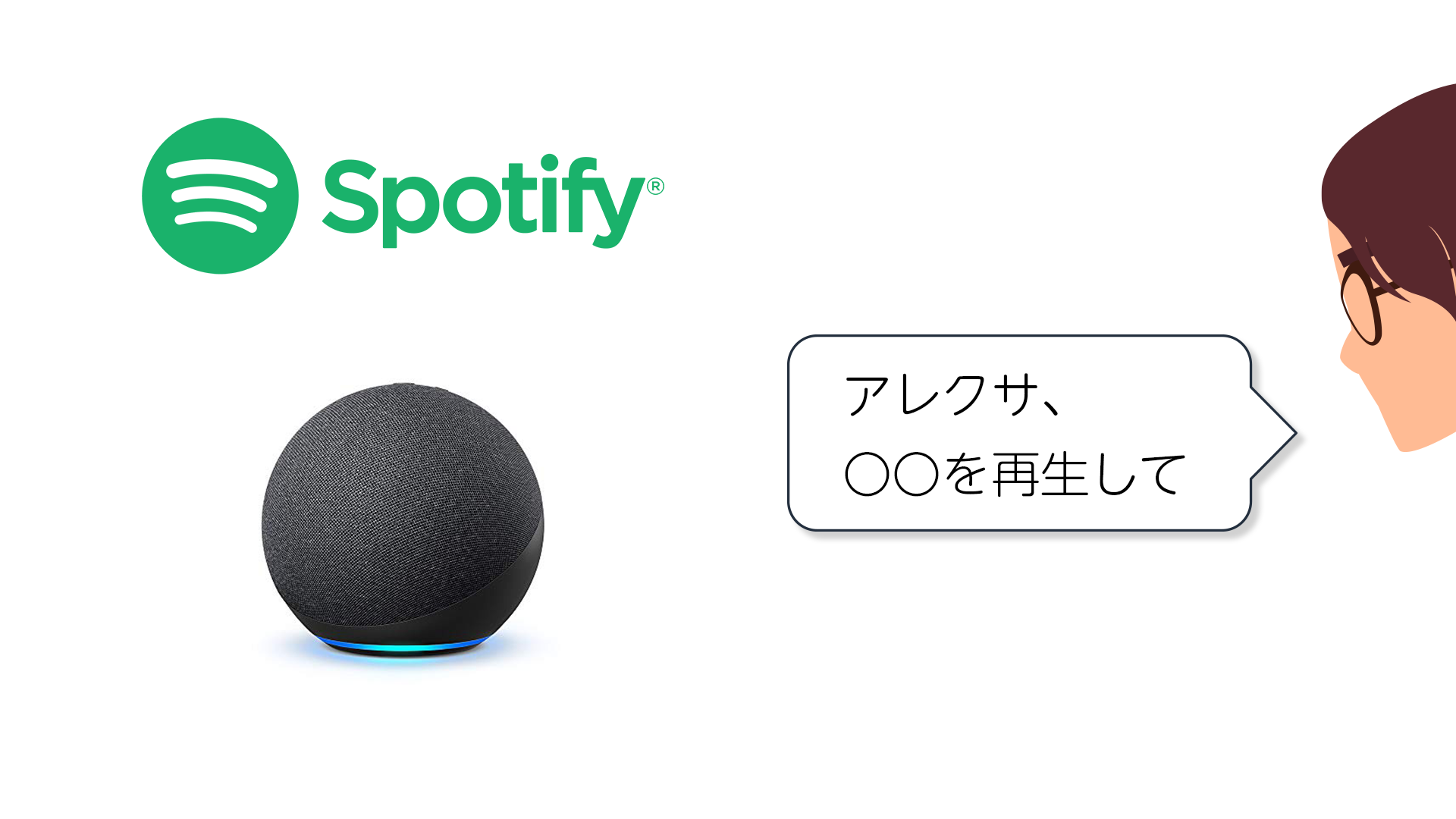「アレクサ、Spotifyで音楽かけて」
配信楽曲数5,000万曲(2020年時点)といわれるSpotify。無料プランでも制限時間なく音楽が聴き放題である点が特徴です。
2020年10月時点で、Amazon Musicに次いで利用者が多いのがSpotifyだというデータがあります。
この記事を書いている僕も、色々な音楽サービスを使用してきましたが、現在はSpotifyの有料プランを使用しています。
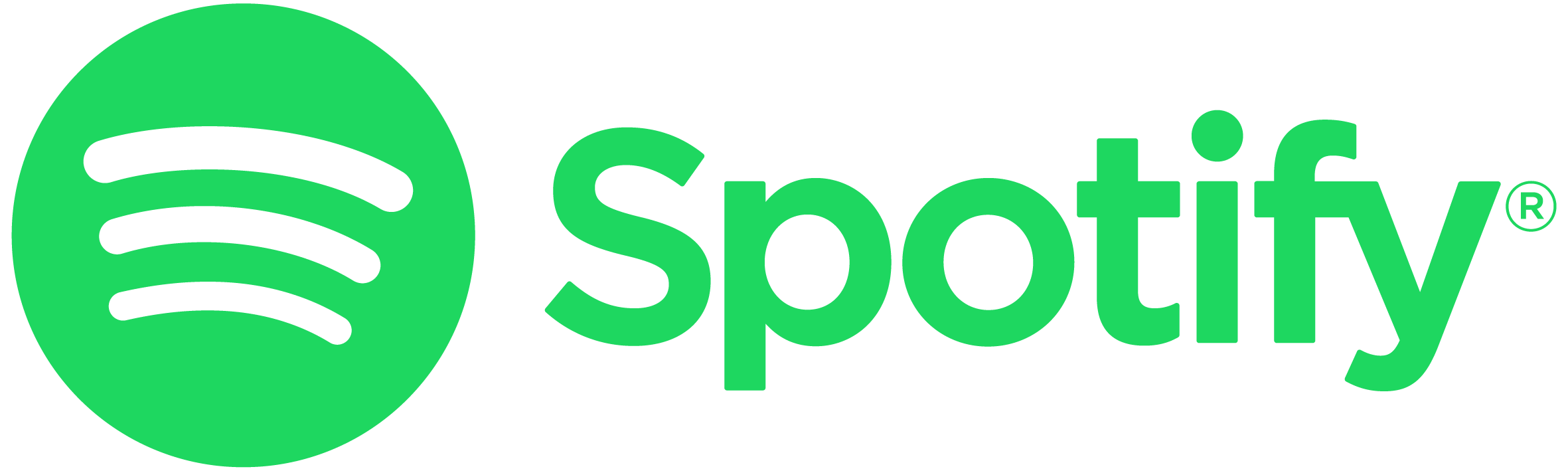 SpotifyをAlexaで楽しむ方法について、初心者の方にもわかりやすいように紹介しますので、是非参考にしてみてください。
SpotifyをAlexaで楽しむ方法について、初心者の方にもわかりやすいように紹介しますので、是非参考にしてみてください。
Amazon Echo全シリーズでSpotifyを再生可能
Spotifyには、無料のSpotify Freeや有料のSpotify Premium などのサービスがありますが、Amazon Echoシリーズではどちらも利用ができます。Spotify Premiumは個人プランを月額980円で利用でき、学生プランであれば月額480円で利用できます。
よく比較されるAmazonMusicの上位版である有料プランAmazon Music Unlimatedは月額980円なので、Spotify Premiumと同じ料金です。
ちなみにGoogleのスマートスピーカーでもSpotifyを再生することは可能ですが、AppleのHomePodは今のところ対応していません。
Amazon EchoでSpotifyの設定をする
アレクサアプリからSpotifyの設定をおこなう手順について紹介します。
- Spotify に登録する
- アレクサアプリにログインする
- アレクサの【その他】 →【 設定】を開く
- 【ミュージック・ポッドキャスト】→【新しいサービスをリンク】→【Spotify】と進む
- Spotifyスキルを有効にして、アカウント情報をリンクする
Amazon Musicにも登録している場合は、「アレクサ!音楽を再生して」と音声コマンドを使ってもAmazon Musicの音楽が再生されます。
Spotifyの音楽を楽しむにはデフォルトの音楽配信サービスを切り替える必要があります。切り替え手順についても紹介します。
- アレクサアプリにログインする
- アレクサの【その他】 →【 設定】を開く
- 【ミュージック・ポッドキャスト】→【既定のサービス】に進む
- 【ミュージック】と【アーティスト・ジャンルのステーション】の項目を【Spotify】に切り替える
以上で設定は完了です。
「アレクサ!音楽を再生して」と音声コマンドで話しかければSpotifyの音楽を楽しむことができるようになります。
Amazon EchoでSpotifyを操作する音声コマンド一覧
Amazon EchoとSpotifyを連携し、デフォルトの音楽サービスとしてSpotifyを選択したら、いよいよAmazon EchoでSpotifyの音楽を楽しめます。
Spotifyの音楽再生で利用できる代表的な音声コマンドについて紹介します。
| Spotifyでしたいこと | 音声コマンド |
|---|---|
| 曲を再生する | 「アレクサ!曲を再生して」 「アレクサ!Spotifyで音楽を再生して」 |
| 次の曲にスキップする | 「アレクサ!スキップして」 「アレクサ!次の曲にいって」 |
| 1曲前に戻す | 「アレクサ!前の曲に戻して」 |
| 一時停止する | 「アレクサ!ストップして」 「アレクサ!曲を止めて」 |
| 特定の曲を再生する | 「アレクサ!○○(曲名)を再生して」 「アレクサ!Spotifyで○○(曲名)をかけて」 |
| 特定のアーティストの曲を再生する | 「アレクサ!○○(アーティスト名)の曲を再生して」 |
| 再生中の曲名を知りたい | 「アレクサ!この曲は何?」 |
| クラシックなどのジャンルを指定する | 「アレクサ!○○(ジャンル名)の曲を再生して」 |
| シャッフル再生のon/off | 「アレクサ!シャッフル再生して/シャッフル再生オフにして」 |
アーティストやジャンルを指定した音楽再生ができるので、BGMとして使うのには最適ですね。
Amazon EchoではSpotifyのお気に入り機能が使えない
Spotifyには「お気に入り機能」があります。
おそらくSpotifyを使用している人は、多くの人が利用している機能でしょう。

気に入った楽曲を最大10,000曲まで「お気に入り」として登録でき、好きなときに再生することができます。特に有料版のSpotify Premiumには楽曲のダウンロード機能がついているためオフラインの状態でもお気に入りの音楽を楽しむことができます。
しかし、Amazon EchoではSpotify Premiumの「お気に入り機能」を利用できません。Spotifyに元々登録されているプレイリストを使った音楽再生は可能ですが、Amazon Echoでは楽曲のお気に入り登録ができないため自分でプレイリストを作成することができません。
Amazon Music Unlimatedはお気に入り再生に対応していますので、どうしてもお気に入り再生の機能が使いたいという方は、初回登録限定の無料期間等を活用して使い勝手を比べてみるのもいいと思います。
今回は、Amazon EchoでSpotifyを再生する方法を解説しました。
今後、音楽配信サービスの比較記事も作成予定ですので、楽しみにしていてくださいね。
Echoの購入を検討されている方には、以下の比較記事もオススメです。
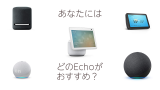
このブログでは、毎週スマートスピーカーやスマートデバイス向けのお役立ち情報やセール情報、新着情報などを更新しています。
「楽しく読める、身近で有益な情報」を提供できるように頑張りますので、今後もぜひチェックしていただけると嬉しいです。